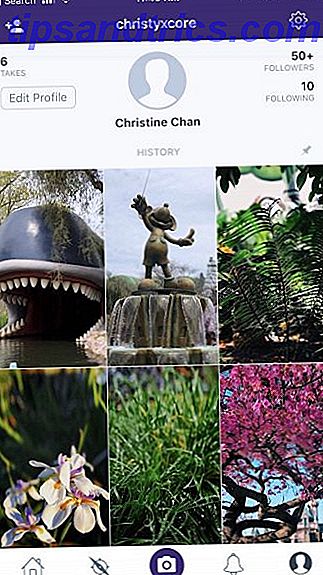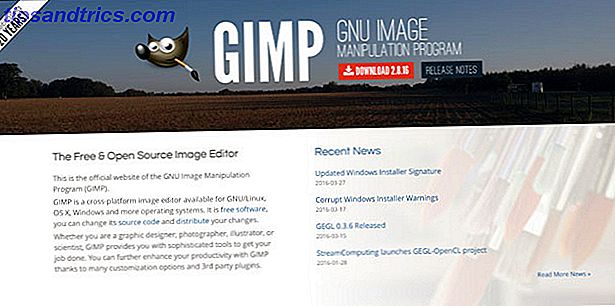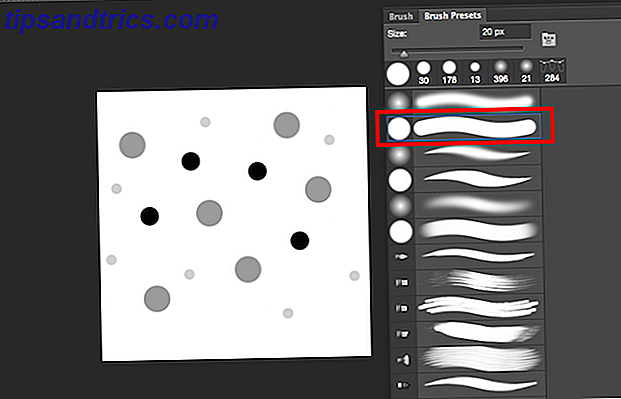Sie können viel mit PDF-Dokumenten auf Google Drive tun 10 Tipps, um mehr mit Ihren PDF-Dateien auf Google Drive 10 Tipps, um mehr mit Ihren PDF-Dateien auf Google Drive zu tun Von der Verwaltung Ihrer Dateien auf Docs, Drive ist ein voll funktionsfähig Bürosuite. Was viele Menschen nicht erkennen, ist ihre Fähigkeit, weit mehr zu tun, als nur PDFs anzusehen. Weitere Informationen dazu finden Sie unter Konvertieren von Google Drive-Dokumenten in PDF-Dateien. Aber wussten Sie, dass Sie PDF-Versionen Ihrer Dateien auch direkt teilen können ? Es ist nicht notwendig, jedes Dokument jedes Mal manuell in ein PDF zu konvertieren.
Der Direkt-zu-PDF-Ansatz beim Teilen ist eindeutig von Vorteil:
- Es ist nicht erforderlich, mehrere PDF-Versionen derselben Datei zu speichern.
- Sie müssen die PDF-Version nicht erneut herunterladen und bei jeder kleinen Änderung des Quelldokuments freigeben. Jeder mit dem PDF-Link erhält immer die neueste Version zum Download.
- Mitarbeiter können die Datei auf jedem Gerät anzeigen (ein deutlicher Vorteil des PDF-Formats Was ist eine PDF-Datei und warum setzen wir uns immer noch darauf? Was ist eine PDF-Datei und warum verlassen wir uns immer noch auf sie? PDFs gibt es schon seit längerem zwei Jahrzehnte. Lass uns herausfinden, wie sie zustande kamen, wie sie funktionieren und warum sie Jahre später so populär sind.
- Sparen Sie Speicherplatz in Ihrem Google Drive-Ordner. Große PDFs verbrauchen Platz!
Offensichtlich funktioniert die automatische Konvertierung von Dokument in PDF am besten für Dateien, die Sie zum Anzeigen und nicht zum Bearbeiten freigeben möchten.

- Wählen Sie das Dokument aus, das Sie freigeben möchten.
- Klicken Sie auf das Share- Symbol, das sich oben rechts befindet.
- Geben Sie die Namen oder E-Mail-Adressen der Personen ein, mit denen Sie das Dokument teilen möchten.
- Wählen Sie die Berechtigungsebene (bearbeiten, kommentieren, anzeigen), die Sie erteilen möchten.
- Klicken Sie im Feld für die Freigabe auf Link kopieren . Fügen Sie den Link in Ihre E-Mail ein.
- Nachdem Sie den Link eingefügt haben, ändern Sie das Ende der URL vor dem Senden. Verändern Sie das Ende der URL und ersetzen Sie edit? Usp = sharing mit export? Format = pdf
Beispielsweise:
- Vor:
https://docs.google.com/document/d/1IGHN4OvZ0ezyzxTizLViJ3HMYiVjfU1eV7c9QIWXxL8/ edit?usp=sharing - Nach:
https://docs.google.com/document/d/1IGHN4OvZ0ezyzxTizLViJ3HMYiVjfU1eV7c9QIWXxL8/ export?format=pdf
Senden Sie den geänderten PDF-Link. Jeder mit dem Link kann darauf klicken, um die PDF-Version der Datei direkt herunterzuladen. Es ist immer eine gute Idee zu erwähnen, dass Sie ein PDF-Dokument zum direkten Download senden.
Haben Sie schon früher versucht, eine PDF-Datei über Google Drive zu senden? Welcher ist dein Lieblings-Tipp für die Zusammenarbeit?